A tela do seu computador está muito grande ou muito pequena? Os ícones e janelas aparecem distorcidos e/ou ocupam muito espaço na tela? E mais, o texto fica muito pequeno e difícil de ler ou muito grande? Pode relaxar agora, pois com um simples procedimento, é possível corrigir esse problema.
Identificando a causa do problema
Os ícones, janelas e o texto podem ficar distorcidos, pequenos ou grandes na sua tela devido a Resolução de tela. Mas o que seria exatamente essa Resolução de tela? A Resolução refere-se ao tamanho (largura x altura) em pixels de um objeto gráfico, como a Área de Trabalho. Todo e qualquer monitor possui uma resolução máxima com a qual ele pode ser usado (chamada de Resolução Nativa), sendo essa a melhor resolução a ser utilizada nele.
Como saber qual a melhor resolução para o meu computador?


Para saber melhor qual resolução se encaixa melhor com o seu monitor, verifique o manual do mesmo. Caso você não tenha o manual, pegue o modelo do seu monitor e faça uma pesquisa na internet.
Alterando a resolução de tela no Windows
O procedimento a seguir é igual nos Windows 8, 7 e Vista.
Clique com o botão direito na Área de Trabalho, depois clique em Resolução da tela.
Na janela que abre, clique na caixa Resolução e selecione a resolução de tela marcada como "Recomendado" – resolução de tela determinada pelo Windows como a mais adequada para seu monitor. Se nenhuma resolução de tela estiver marcada como "Recomendado", selecione a resolução de tela mais alta.
Clique em Aplicar para testar a nova resolução de tela. A tela irá piscar e uma caixa de diálogo aparecerá, perguntando se você deseja manter a nova resolução ou reverter as alterações. Verifique se os ícones, textos e janelas estão em bom tamanho e em boa qualidade e clique em Manter alterações, caso contrário reverta as alterações e tente usar outra resolução de tela. Também verifique se toda a Área de trabalho aparece na tela.
Pronto. Depois de alterar a resolução de tela, os ícones e textos distorcidos e/ou grandes deverão desaparecer, e a qualidade e a nitidez da imagem deverão ficar muito melhor.
Leia mais sobre:




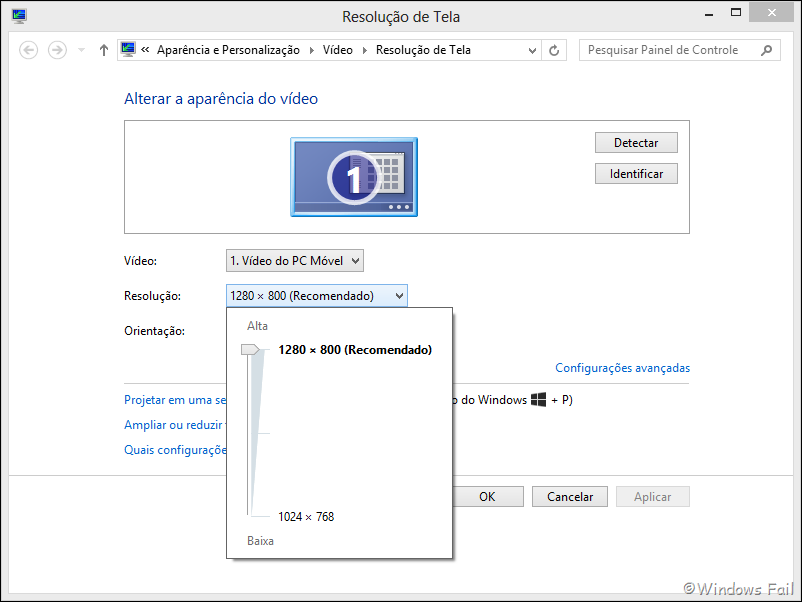
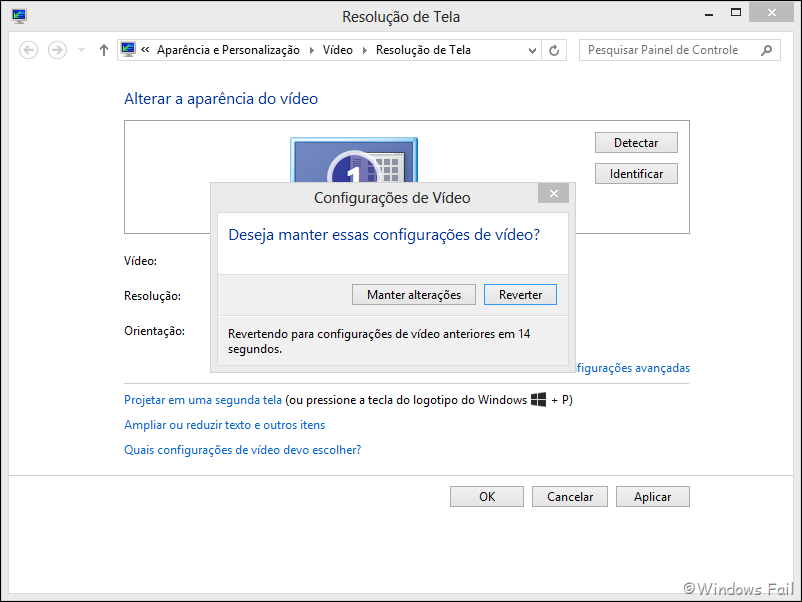


















0 comentários